Heim >System-Tutorial >Windows-Serie >So entfernen Sie die Festplattenverschlüsselung in Windows 10 Home Edition
So entfernen Sie die Festplattenverschlüsselung in Windows 10 Home Edition
- 王林nach vorne
- 2024-01-11 21:51:412177Durchsuche
Wenn wir die neueste Version von Windows 10 verwenden, entscheiden sich viele Benutzer dafür, die Dateien auf ihren Festplatten mit einem Passwort zu schützen, um sie zu schützen. Mit der Zeit möchten Benutzer jedoch möglicherweise die Festplattenverschlüsselung für Windows 10-Computerdateien deaktivieren, die keinen strengen Schutz mehr erfordern. Erlauben Sie mir nun, Sie durch die Schritte zum Aufheben der Festplattenverschlüsselung auf einem Windows 10-System zu führen.
So entfernen Sie die Festplattenverschlüsselung in Windows 10 Home Edition:
1. Öffnen Sie zunächst die Systemsteuerung und klicken Sie auf die Option „Bitlocker-Laufwerkverschlüsselung“.
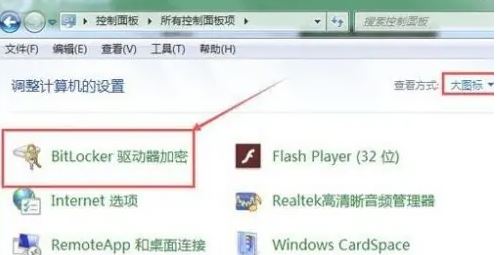
2. Als nächstes klicken Sie bitte auf die Option „Laufwerk entsperren“.
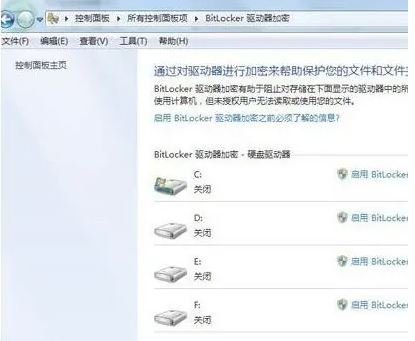
3. Zum Entsperren müssen Sie das entsprechende Passwort eingeben.
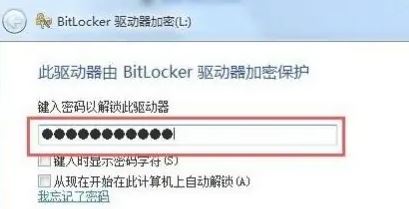
4. Klicken Sie dann bitte auf die Option „Bitlocker schließen“.
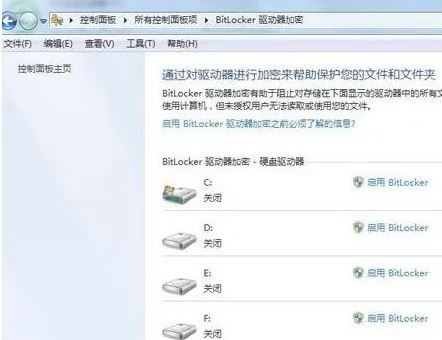
5. Klicken Sie als Nächstes auf die Option „Laufwerk entschlüsseln“.
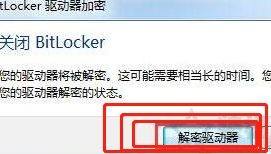
6. Zu diesem Zeitpunkt beginnt das System mit den entsprechenden Vorgängen. Bitte warten Sie geduldig, bis der Fortschrittsbalken abgeschlossen ist.

7. Klicken Sie abschließend auf die Schaltfläche „Fertig stellen“, um den gesamten Vorgang zum Aufheben der Festplattenverschlüsselung abzuschließen.
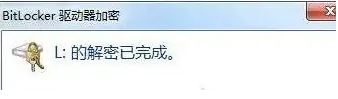
Das obige ist der detaillierte Inhalt vonSo entfernen Sie die Festplattenverschlüsselung in Windows 10 Home Edition. Für weitere Informationen folgen Sie bitte anderen verwandten Artikeln auf der PHP chinesischen Website!
In Verbindung stehende Artikel
Mehr sehen- Die Einstellungen der Win10-Home-Version sind über einen Remote-Desktop verbunden
- Wie kann das Problem gelöst werden, dass Win10 Home Edition keine Verbindung zu einem freigegebenen Drucker herstellen kann?
- Muss Win10 Home Edition 1607 auf 1803 aktualisiert werden?
- Heben Sie das Speicherlimit von Windows 10 Home Edition auf
- Win10 Home Edition erfordert nach dem Zurücksetzen ein Passwort

